提示:文章写完后,目录可以自动生成,如何生成可参考右边的帮助文档
法律声明
本文所述方法仅适用于企业内网或教育机构等合规场景下的Windows系统网络故障修复,所有操作必须遵守《网络安全法》《数据安全法》及《计算机信息网络国际联网安全保护管理办法》。禁止任何形式的非法网络穿透行为,使用者需确保操作符合所在组织的网络管理制度。
前言
第三方网络工具使用过程中会出现浏览器异常问题。这里亲测给出一些解决方案(以win10/win11为例)
一、浏览器访问异常
1.问题现象
未正常退出网络相关软件直接关机后,可能出现浏览器无法加载网页
(特别是SP未关闭,几乎100%必现问题)


2.解决方案
1、打开任务栏设置(鼠标右键Windows底部空白栏)

2、重置网络代理配置
Windows设置界面中, 网络和Internet→代理

2、手动设置代理(点击编辑)

3、编辑代理服务器(将所有地址清空→保存)

4、再打开编辑代理服务器(关闭和√去掉再保存)

or 安全操作路径:
Win+I打开设置 → 选择【网络和Internet】 → 【代理】
关闭【使用代理服务器】开关(如已开启)
点击【手动设置代理】→ 清空所有地址信息 → 保存更改
重新打开浏览器 ok
二、浏览器访问异常 & 部分通信工具可使用
1.问题现象
1、未正常退出网络相关软件直接关机后,可能出现浏览器无法加载网页但部分即时通讯工具(如微信、Wegame)仍可使用的现象。


2、第三方网络工具打开,浏览器正常工作
2.解决方案
1、重复第一部分方案
关掉设置界面,重新打开网络设置界面,观察编辑界面。
若配置信息一直存在,删不掉(Windows设置界面只是图形化显示,并没有真实配置信息,需要注册表那边看),则表面系统注册表那边已被强制写入—卡住了
2、恢复注册表配置
① win + R输入 regedit

② 打开路径
计算机\HKEY_CURRENT_USER\Software\Microsoft\Windows\CurrentVersion\Internet Settings
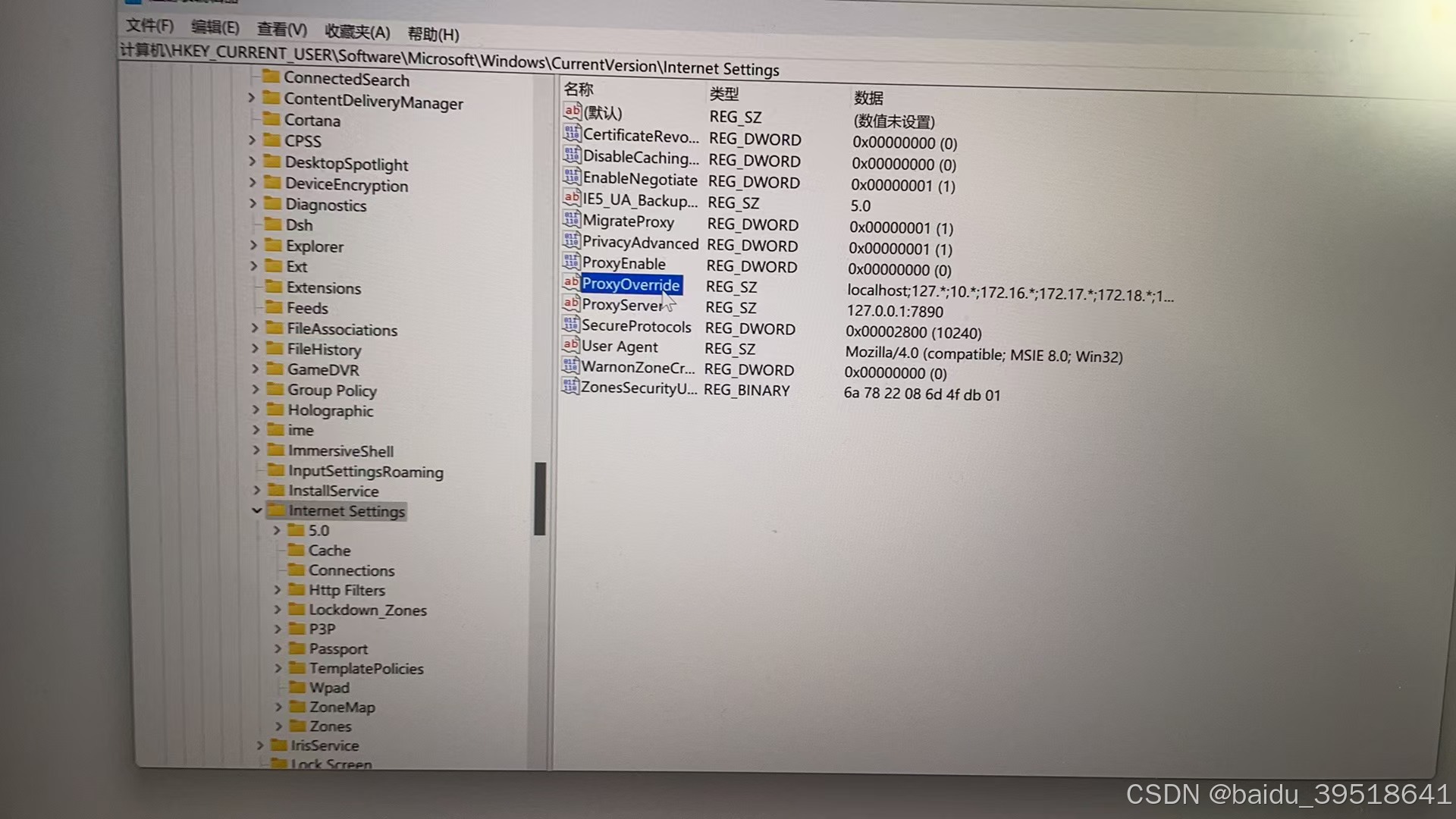

③双击打开编辑字符串,清空这两行数值数据信息

④重新打开网络代理设置界面,并重复第一部分方案,图形化显示应该恢复正常。
3、检查DNS配置(打开网络设置→高级网络设置→(WiFi) WLAN属性→IPv4协议)
①优先采用企业IT部门提供的DNS服务器地址

②如遇特殊需求,须经网络管理员审批后配置

三、其他方案
运行系统网络诊断
- 使用Windows内置的
网络疑难解答工具自动修复 - Windows11 升级了网络疑难解答
打开地址(网络设置界面→高级网络设置→底部 “获取帮助”)

依次点击“运行网络测试”等解决方案

总结
注意事项:
- 使用第三方工具时,请遵循《网络安全法》规定,确保操作合法合规。
- 关机前务必正常退出所有网络相关软件,避免配置残留。

ok 以上就是今天要分享的内容,本文仅仅简单介绍了Windows 网络配置遇到的一些bug。
大家有其他想法可以在评论去留言讨论~

























 被折叠的 条评论
为什么被折叠?
被折叠的 条评论
为什么被折叠?








